Focus Assist е полезна функция в Windows 10което ви позволява да изключите известията за известно време. Той има различни режими, при които известията се мълчат, ако гледате нещо в режим на цял екран или ако играете. Той позволява известия от определени приложения или можете да го настроите така, че само алармите да ви прекъснат и нищо друго. Ако използвате настройката за приоритет за Focus Assist, можете да изберете кои приложения могат да показват известия. Ето как можете да добавяте бели приложения в Focus Assist.
Трябва да знаете, че белите приложения във FocusAssist се осъществява чрез вградена функция в Windows 10. Като такъв той има свои собствени ограничения, при които не всички UWP приложения могат да бъдат включени в бели списъци. Изглежда Windows 10 все още филтрира кои приложения са разрешени дори като изключения във Focus Assist.
Приложения с бели списъци във Focus Assist
Този списък се прилага само за приоритетрежим във фокус асистент. Отворете приложението Настройки и отидете в системната група от настройки. Изберете раздела „Помощ при фокусиране“ и под Приоритетен режим кликнете върху „Персонализирайте списъка си с приоритети“.
Забележка: Не е необходимо да активирате режима Focus Assist и / или само с приоритет за достъп до списъка с бели приложения.

Следващият екран ще има настройки за обаждания,текст, съобщения и хора. Превъртете покрай тях и ще видите раздел за приложения. Кликнете върху бутона „Добавяне на приложение“ и от падащото меню, което се отваря, изберете приложението, което искате да включите в списък с бели. Това трябва да направи трика.
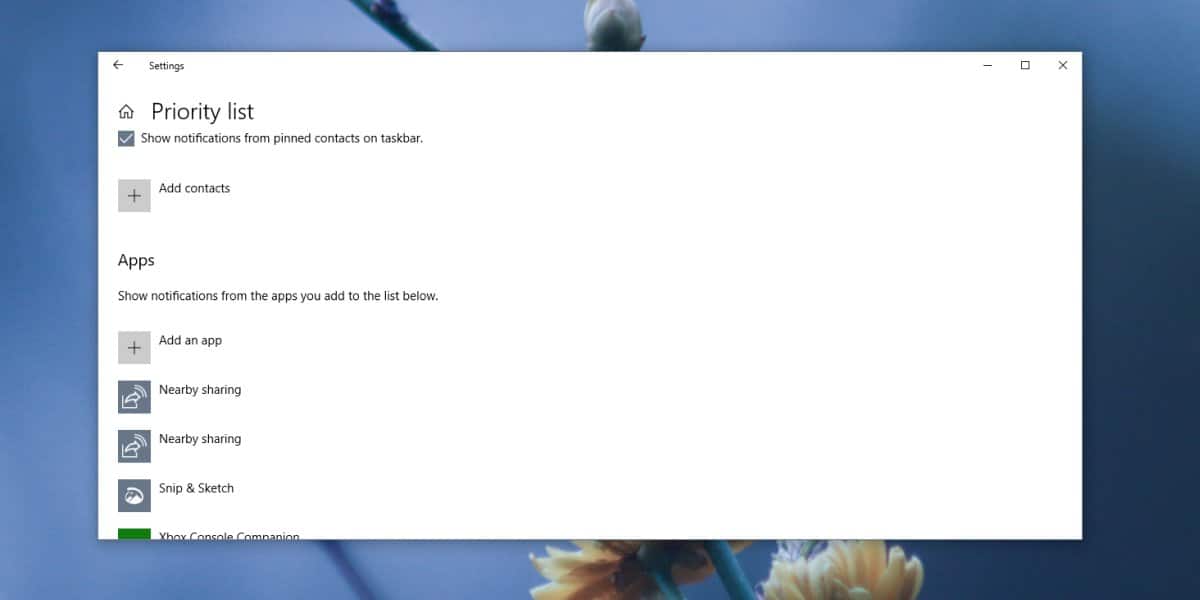
Изглежда, че приложенията, които са изключени оттози списък е тези, които не показват известия. Ако трябваше да посетите секцията за известия в приложението Настройки, ще разберете, че всяко едно приложение във вашата система е посочено там и можете да му разрешите да ви показва известия. Въпреки че това означава, че им е позволено да показват известия, това не добавя способността към самото приложение да показва известия. Ако приложение няма функция за известяване, то няма да може да ви покаже нищо. Пример: Netflix. Приложението не може да показва известия; новите пристигания се показват като известия в приложението. Възможно е Windows 10 да избере приложения като това от списъка с приложения, които могат да се добавят като изключение.
Приложенията за настолни компютри, които могат да се добавят къмбелият списък не е много дълъг. Можете да добавите Chrome или Firefox, но не можете да добавите Steam, който показва известия за нови сигнали за чат или нови постижения в играта. Разбира се, известията са собствени на приложението и не се изпращат през центъра за известия на Windows, така че това може да е друга причина.













Коментари